Ten artykuł został przetłumaczony przy użyciu narzędzia do tłumaczenia maszynowego.
Kampanie: subskrypcja i rozliczenia
Kampanie w Pipedrive to potężne narzędzie marketingowe, które pozwala zarządzać komunikacją e-mailową, danymi i zaangażowaniem z klientami z jednego miejsca.
Dowiedz się więcej o oprogramowaniu do zarządzania kontem
Zanim dodasz Kampanie w Pipedrive do swojej subskrypcji, wypróbuj je za darmo i zwiększ swoje sprzedaże dzięki spersonalizowanym biuletynom wysyłanym bezpośrednio z Twojego konta w Pipedrive.
Proces próbny
Aby aktywować swoją 21-dniową wersję próbną, przejdź do strony Wydarzenia, klikając na ikonę megafonu po lewej stronie paska nawigacyjnego. Następnie kliknij przycisk "Wypróbuj za darmo".
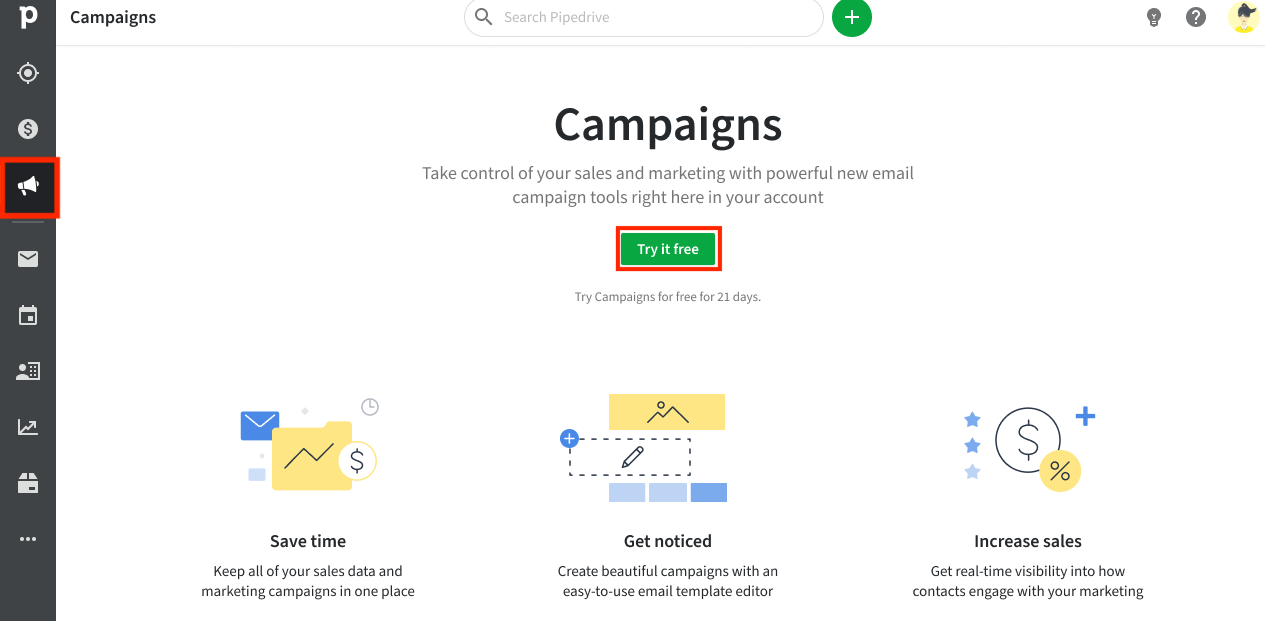
Zostaniesz przekierowany na stronę płatności, gdzie będziesz mógł dodać dodatek Kampanie do swojej subskrypcji.
Kiedy próba zostanie pomyślnie aktywowana, zobaczysz niebieski baner na górze swojej strony Wydarzenia, pokazujący ile dni próby Ci pozostało. Podczas próby można dodać do 500 subskrybentów.
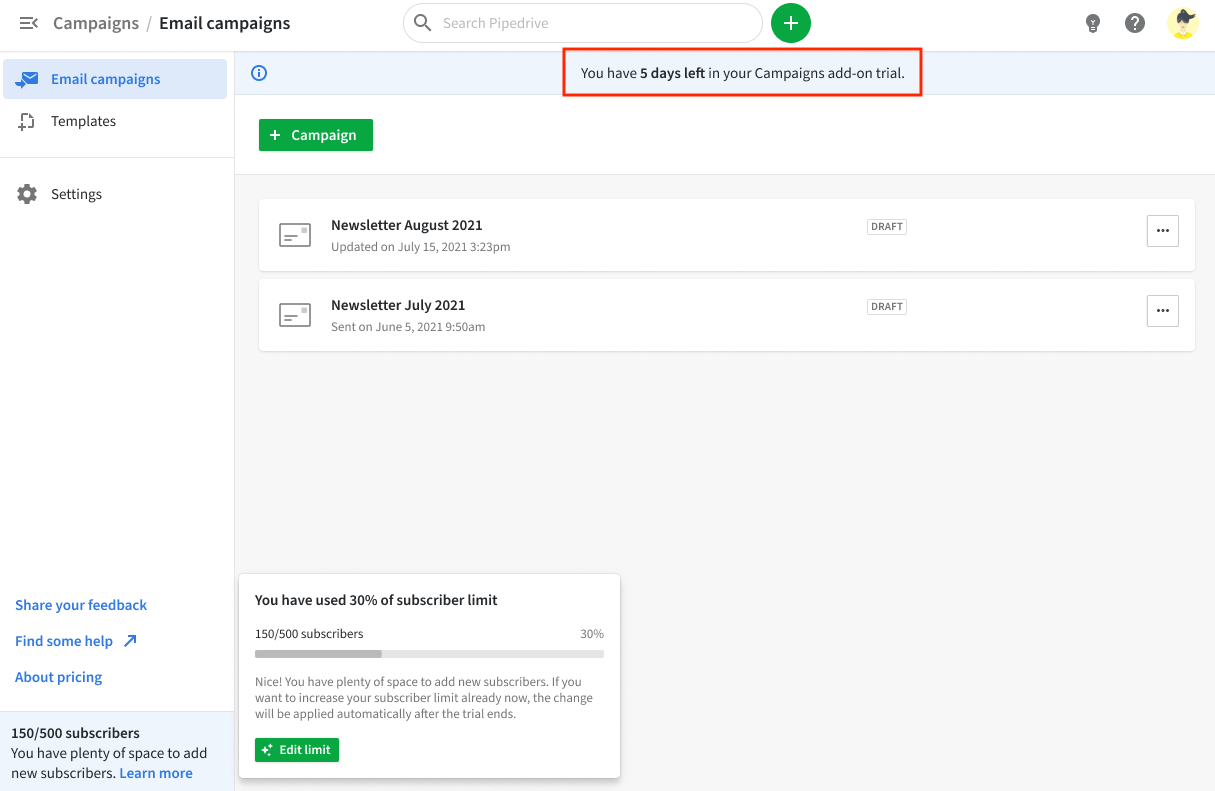
Przegląd konta
Przegląd konta jest niezbędny, aby móc zakupić Kampanie po zakończeniu okresu próbnego Kampanii.
Jeśli chcesz zakupić Kampanie, a twoje konto nie przeszło jeszcze przeglądu konta podczas okresu próbnego, możesz wywołać przegląd z strony Kampanii.
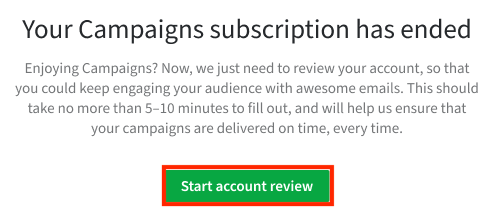
Dowiedz się więcej o weryfikacji konta w tym artykule.
Poziomy subskrybentów
Limit subskrybentów jest zorganizowany według liczby kontaktów marketingowych o statusie marketingowym "Zasubskrybowany", które posiada konto.
Jeśli limit subskrybentów zostanie osiągnięty, nowym kontaktom zostanie przypisany status marketingowy "Oczekująca aktualizacja". Po ulepszeniu swojego konta do wyższego poziomu subskrybentów, i dopóki liczba nowych kontaktów dodanych przez Ciebie pozostaje w jego granicach, kontakty z "Oczekująca aktualizacja" automatycznie zmienią się na "Zasubskrybowany".
Jeśli osiągnąłeś limit subskrybentów i chcesz przejść na wyższy poziom, kliknij "Zwiększ limit", aby zostać przekierowanym do strony Płatności.
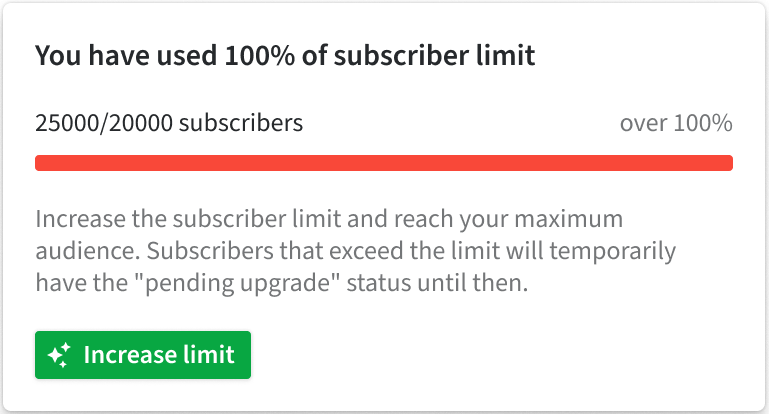
Strona rozliczeń
Dodawanie kampanii do subskrypcji
Aby dodać Kampanie do subskrypcji, wybierz dodatek Kampanie na stronie rozliczeń. Zwróć uwagę, że na tej stronie możesz również zmienić poziom subskrybenta.
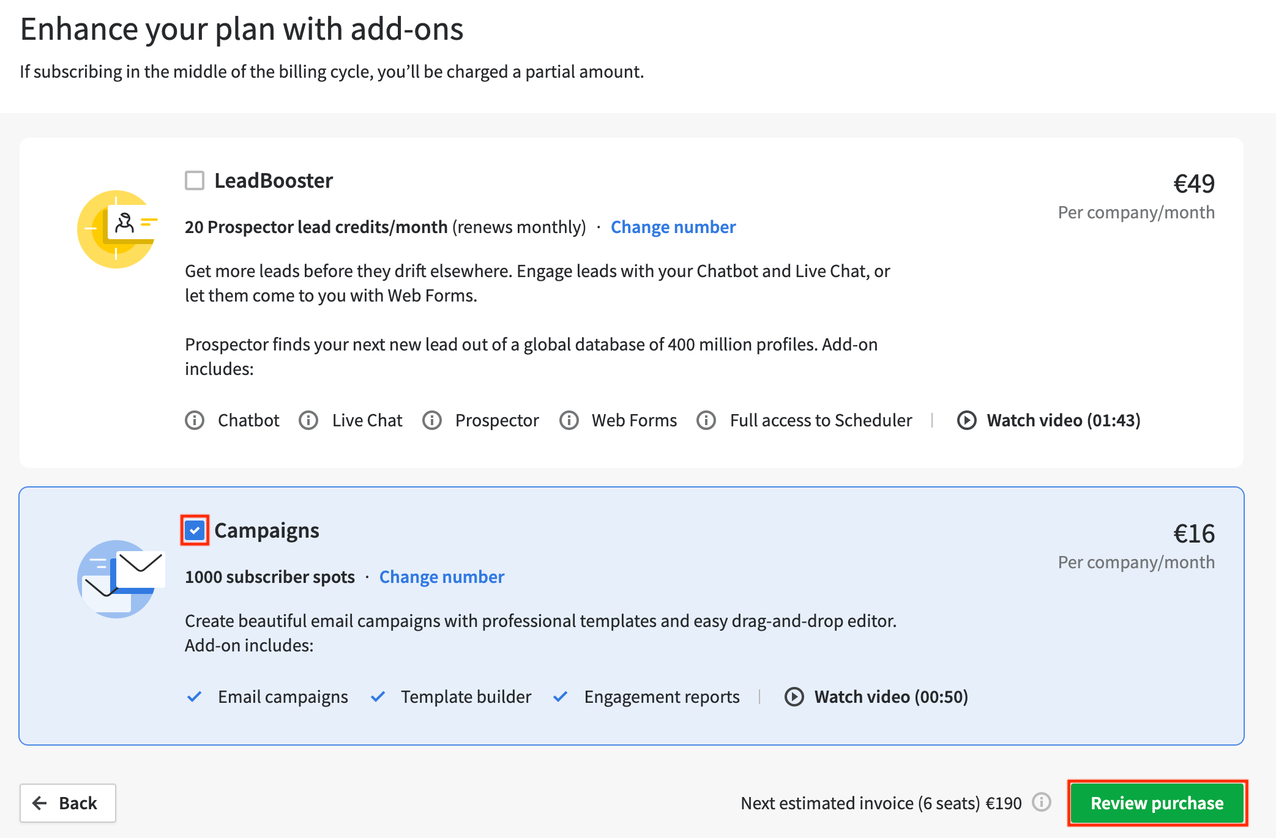
Upgrade do wyższego poziomu subskrybenta
Możesz przejść do wyższego poziomu subskrypcji klikając "Zmień numer".
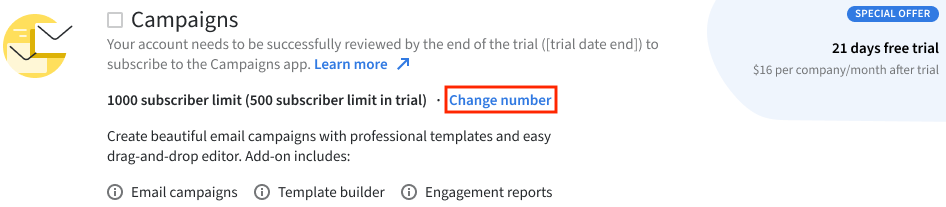
Użyj suwaka, aby wybrać pożądaną liczbę kontaktów, między 1k a 50k miejsc dla subskrybentów (w krokach po 1k). Podczas przesuwania suwaka, po prawej stronie pojawi się szacowany koszt, na podstawie ogólnej liczby kontaktów. Im więcej kontaktów wybierzesz, tym mniej płacisz za subskrybenta.
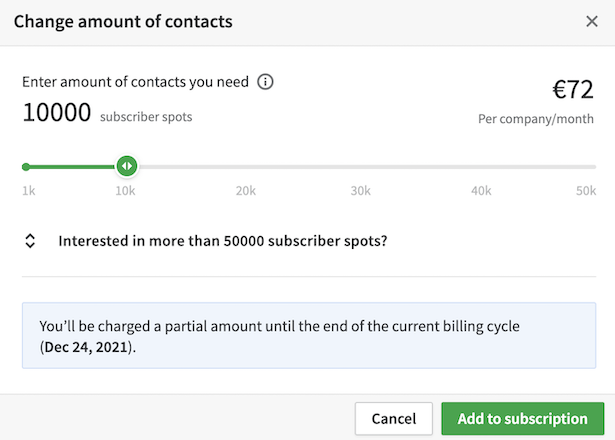
Nowy limit poziomu będzie natychmiast zastosowany do konta Twojej firmy. Oznacza to, że zostanie naliczona proporcjonalna kwota od tej daty do końca obecnego cyklu rozliczeniowego. Od następnego cyklu rozliczeniowego, nowy poziom subskrybenta będzie już obowiązywał, a pełna kwota zostanie naliczona.
Zmniejszenie poziomu subskrybenta
Aby zmniejszyć poziom subskrybenta, kliknij "Zmień numer" w sekcji dodatku Kampanii na stronie Rozliczeń i wybierz niższy limit za pomocą suwaka.
Suwak nie pozwoli Ci zmniejszyć poziomu poniżej liczby kontaktów, które już subskrybujesz.
Na przykład, w pokazanym poniżej scenariuszu, użytkownik nie może zmniejszyć poziomu do poniżej 28,000 subskrybowanych kontaktów, ponieważ już ma 27,001 subskrybentów na stronie kontaktów. Jeśli użytkownik chce zmniejszyć poziom do 27,000 subskrybentów, powinien usunąć nadmiar kontaktów o subskrybowanym lub oczekującym na upgrade statusie marketingowym.
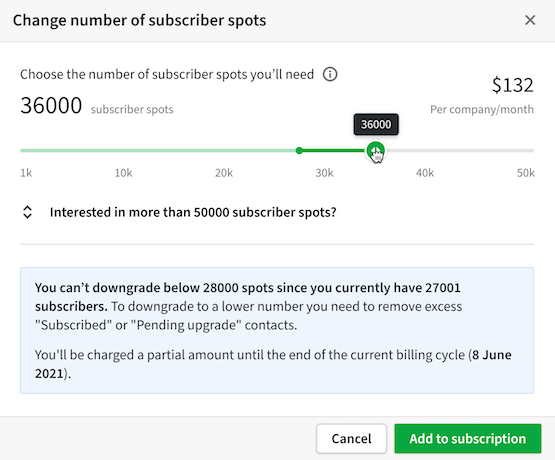
Można to zrobić, wybierając wymaganą liczbę kontaktów na stronie Kontakty w widoku listy i archiwizując je poprzez zmianę statusu marketingowego na "Zarchiwizowane". Dowiedz się więcej o edycji i filtrowaniu zbiorowym w tym artykule.
Anulowanie Kampanii
Jeśli chcesz anulować subskrypcję Kampanii, odznacz wybór dodatku Kampanii na stronie rozliczeń i potwierdź akcję klikając na zielone przyciski. Zobaczysz okno potwierdzające anulowanie dodatku i datę wejścia w życie.
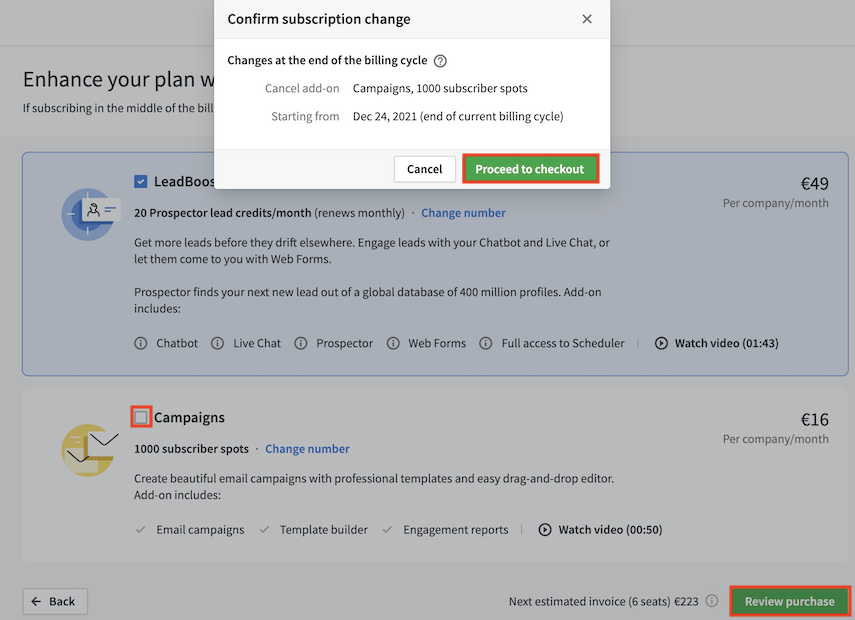
Możesz korzystać z Kampanii do końca obecnego cyklu rozliczeniowego. Jej anulowanie wejdzie w życie od początku następnego cyklu rozliczeniowego.
Czy ten artykuł był pomocny?
Tak
Nie